Azota là phần mềm giúp giáo viên và học sinh thực hiện bài kiểm tra online cực kỳ tiện lợi. Để có thể sử dụng phần mềm này cả giáo viên và học sinh cần phải tạo một tài khoản riêng cho mình. Tuy nhiên trong nhiều trường hợp bạn quên không lưu mật khẩu và quên mất mật khẩu tài khoản của mình là gì. Trong bài viết dưới đây, Ben Computer sẽ hướng dẫn bạn cách lấy lại mật khẩu Azota chi tiết và đơn giản nhất. Tham khảo ngay.
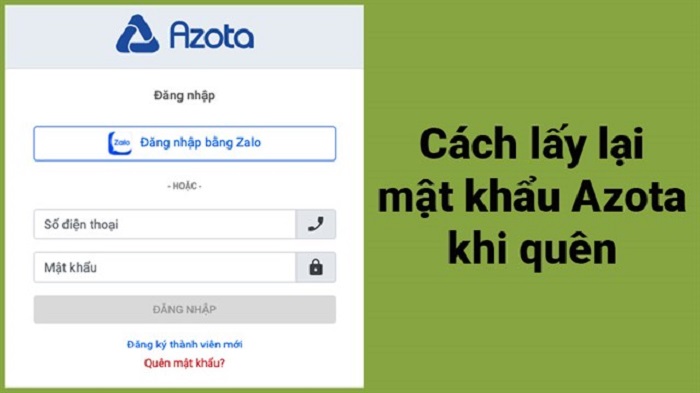
Azota là gì? Ưu điểm nổi bật của Azota
Azota là gì?
Azota là một ứng dụng giúp giáo viên giao và chấm điểm bài tập cho học sinh khi học online. Ứng dụng này sẽ giúp cho các thầy cô kiểm tra được hiệu quả học tập và tiếp thu bài của học sinh khi học tại nhà.
Ứng dụng Azota được phát triển trên cả nền tảng CH Play và Appstore. Các thầy cô và học sinh cũng có thể dùng web để đăng nhập ứng dụng này. Khi sử dụng bản web, giáo viên sẽ dễ dàng hoàn thiện các file bài tập, các bài kiểm tra cho học sinh đồng thời việc chấm điểm cũng dễ dàng hơn.
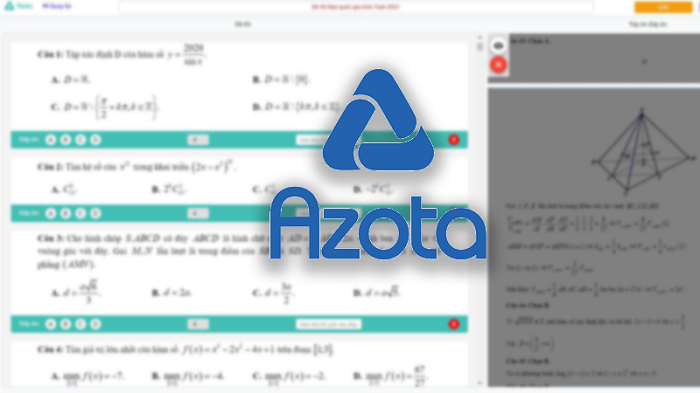
Ưu điểm nổi bật của Azota
- Giảm được thời gian làm file bài kiểm tra, bài tập: Thay vì giao phiếu bài tập và chấm phiếu bài tập cho học sinh thì giáo viên có thể giao bài ngay trên ứng dụng và yêu cầu học sinh làm trên đó. Khi làm xong thì giáo viên có thể chấm trực tiếp và gửi điểm về cho học sinh.
- Cách dùng đơn giản, dễ dàng: Với thiết kế giao diện đơn giản, dễ nhìn, dễ sử dụng. Cả học sinh và giáo viên đều có thể sử dụng ứng dụng Azota một cách dễ dàng.
- Theo dõi được kết quả học tập: Khi học sinh làm bài xong, hệ thống sẽ tự động lưu lại kết quả bài làm, quá trình làm bài. Từ đó, phụ huynh học sinh sẽ dễ dàng theo dõi được kết quả học tập của con và giáo viên cũng sẽ dễ dàng thống kê điểm số của học sinh.
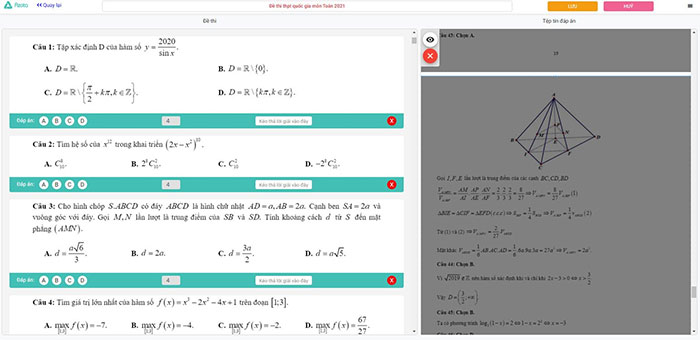
Hướng dẫn cách lấy lại mật khẩu Azota đơn giản
Nếu bạn quên mất mật khẩu tài khoản cá nhân của mình thì cũng đừng quá lo lắng. Ben Computer sẽ hướng dẫn bạn cách lấy lại mật khẩu Azota một cách chi tiết nhất ngay dưới đây:
- Bước 1: Bạn mở ứng dụng Azota ra và chọn vào phần Quên mật khẩu.
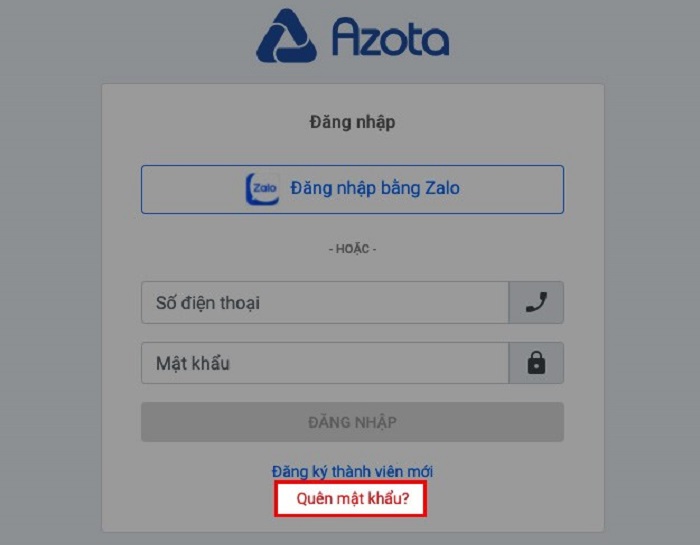
- Bước 2: Bạn điền số điện thoại, nhập và xác nhận mật khẩu mới. Sau đó, chọn Tiếp tục.
- Bước 3: Sau đó, hệ thống sẽ gửi đến bạn 1 bảng thông báo. Bạn soạn tin nhắn đúng như trong thông báo của ứng dụng và chọn Tiếp tục.
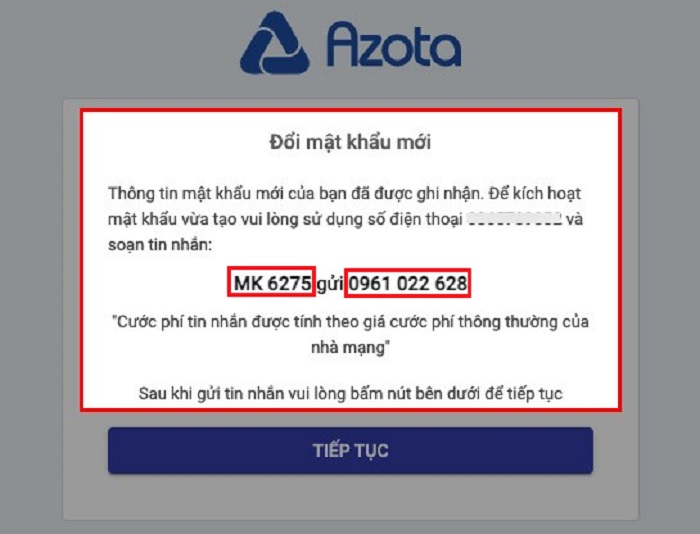
- Bước 4: Cuối cùng, ứng dụng sẽ gửi thông báo mật khẩu của bạn đã được đổi thành công.
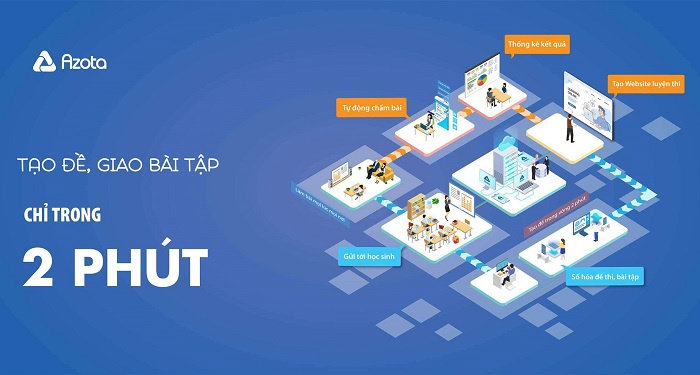
Với phần mềm Azota giáo viên có thể hoàn toàn yên tâm rằng học sinh sẽ phải chủ động làm bài tập nghiêm túc. Việc giám sát học sinh làm bài tập hoặc bài kiểm tra cũng trở nên dễ dàng và thuận tiện hơn.
Hy vọng với hướng dẫn về cách lấy lại mật khẩu Azota mà Ben Computer hướng dẫn ở trên đây sẽ giúp bạn thực hiện lấy lại mật khẩu dễ dàng. Chúc bạn thực hiện thành công.

